WORD中添加多级列表编号
来源:网络收集 点击: 时间:2024-03-12【导读】:
WORD中添加多级列表编号方法/步骤1/7分步阅读 2/7
2/7 3/7
3/7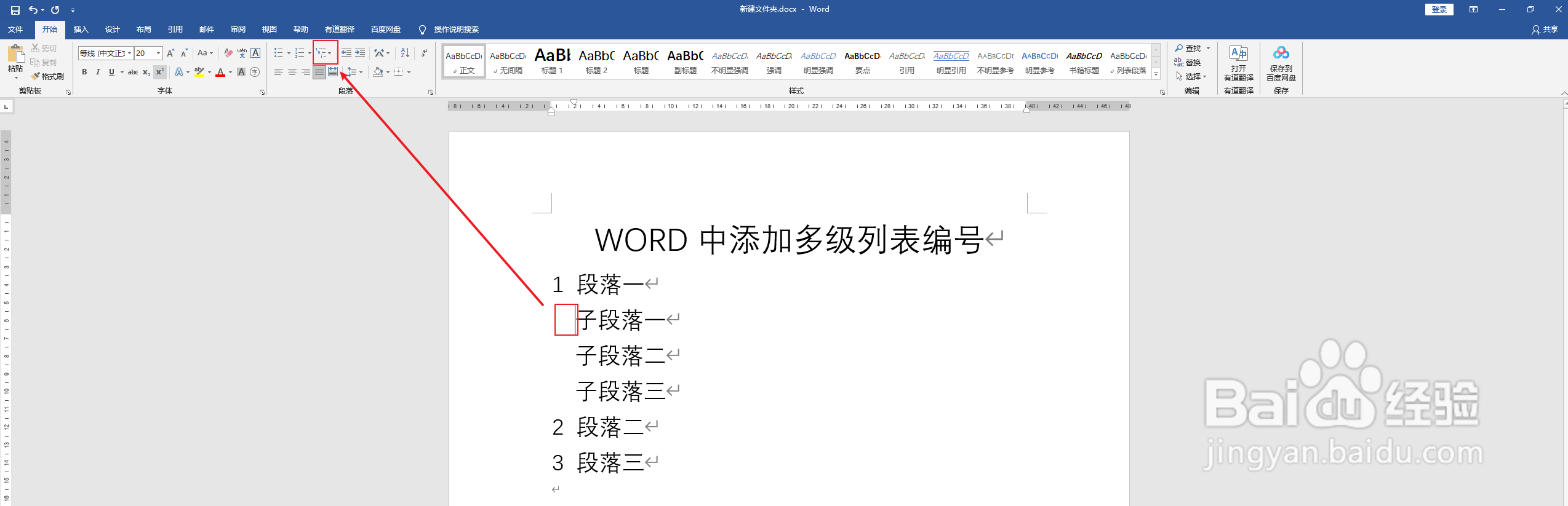 4/7
4/7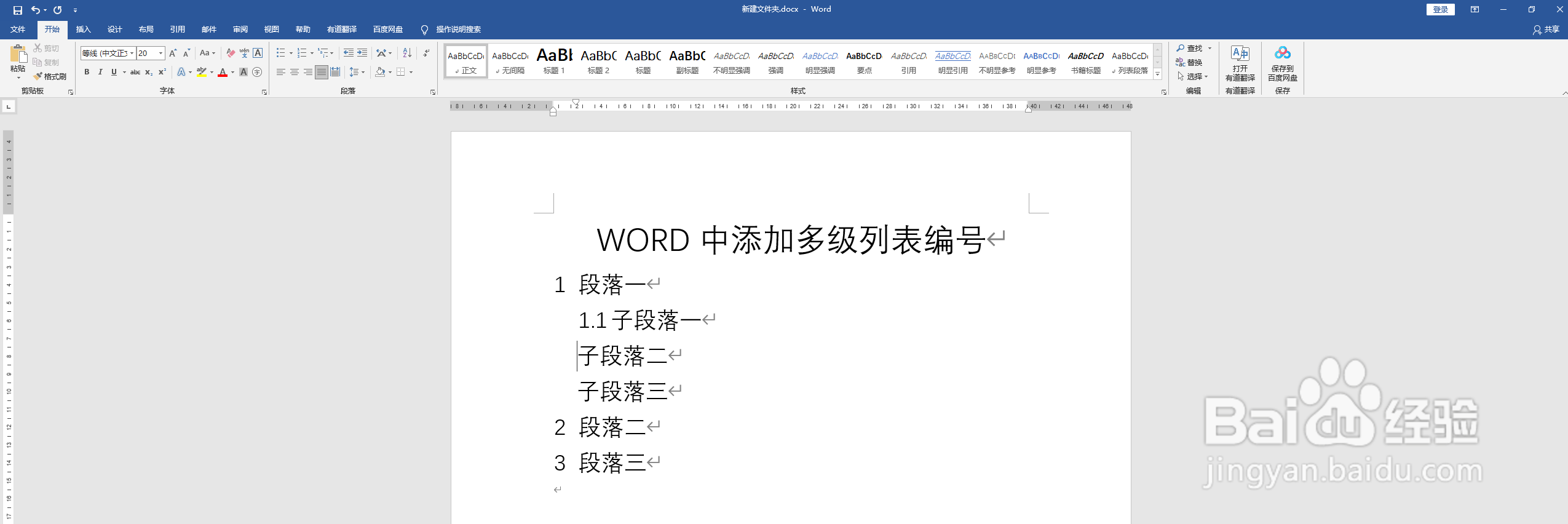 5/7
5/7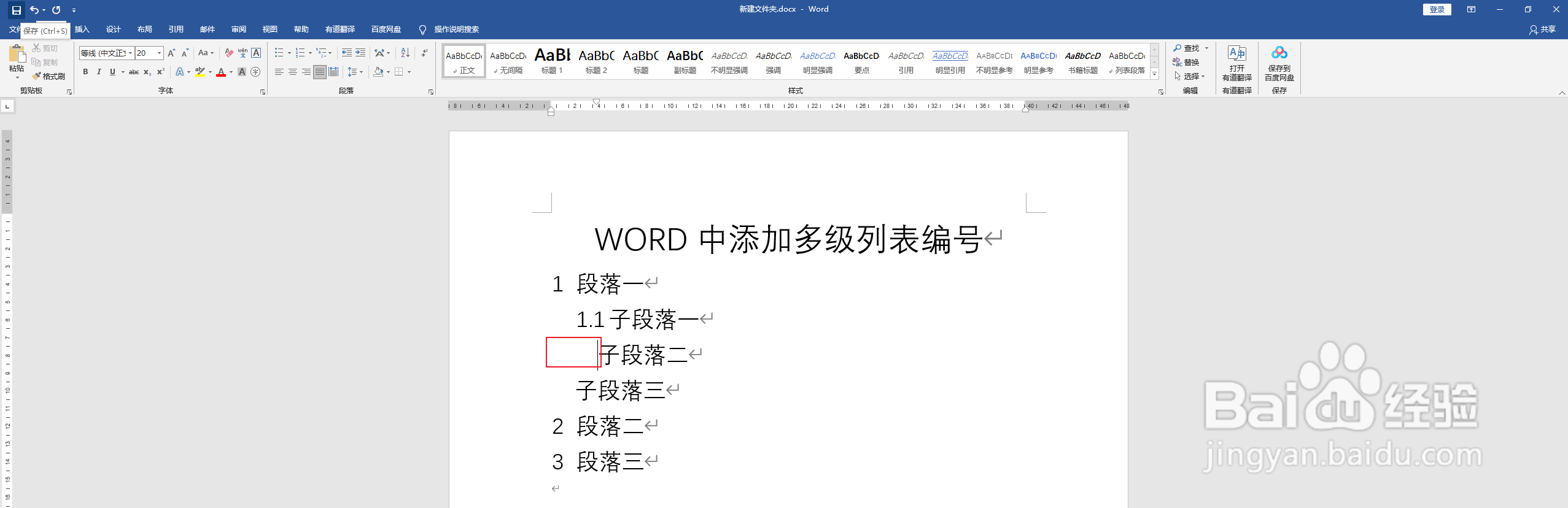 6/7
6/7 7/7
7/7
有时候我们的WORD文字内容很多时,为了逻辑清楚,需要添加不同层级的段落编号。
 2/7
2/7首先将鼠标光标移动到需要设置一级段落编号的段落中,点击“开始”选项卡,可以看到“段落”组的第三个图标就是“多级列表”。
 3/7
3/7点击多级列表之后,选择列表类型,然后将需要设置为一级列表的内容都重复操作一遍。
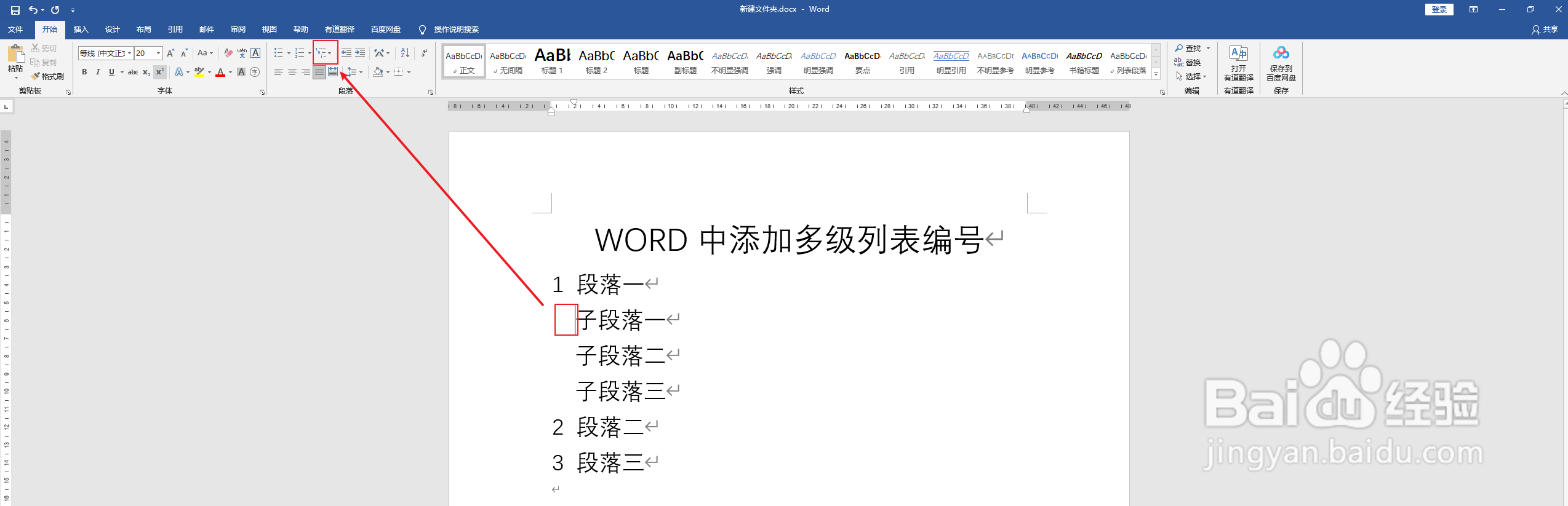 4/7
4/7在一级列表设置完后,在需要设置为二级列表的段落前,敲击1个或2个空格,再重复上面的步骤,点击多级列表。
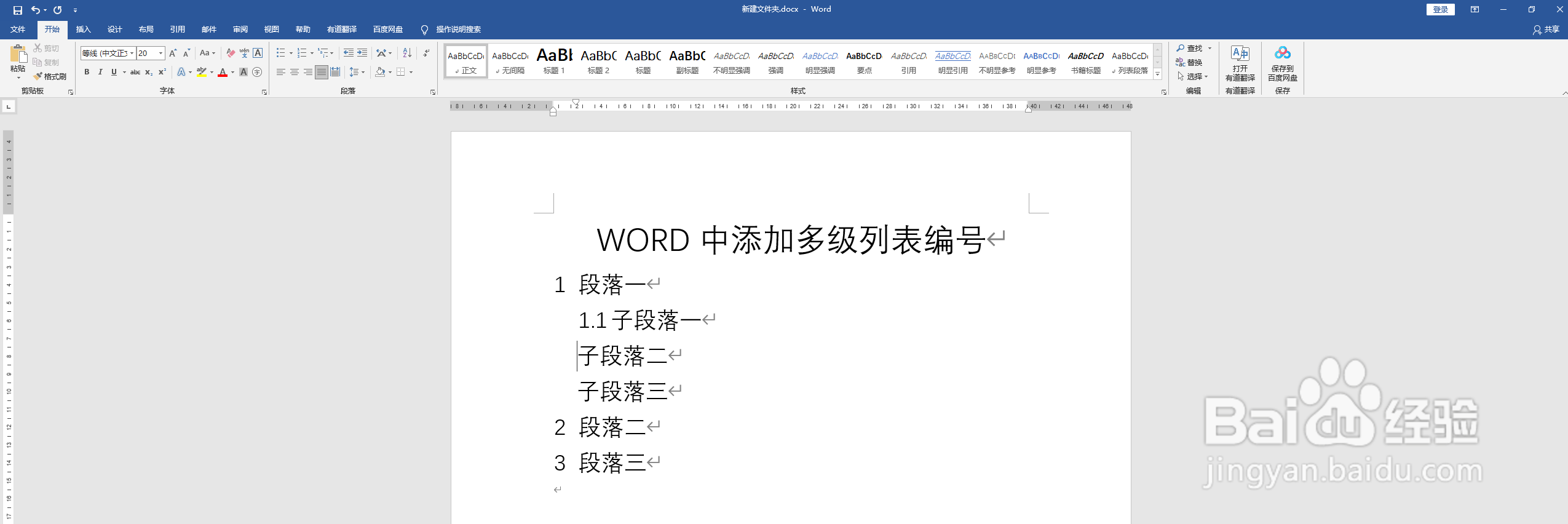 5/7
5/7可以看到WORD根据空格已经自动生成好二级列表编号了。
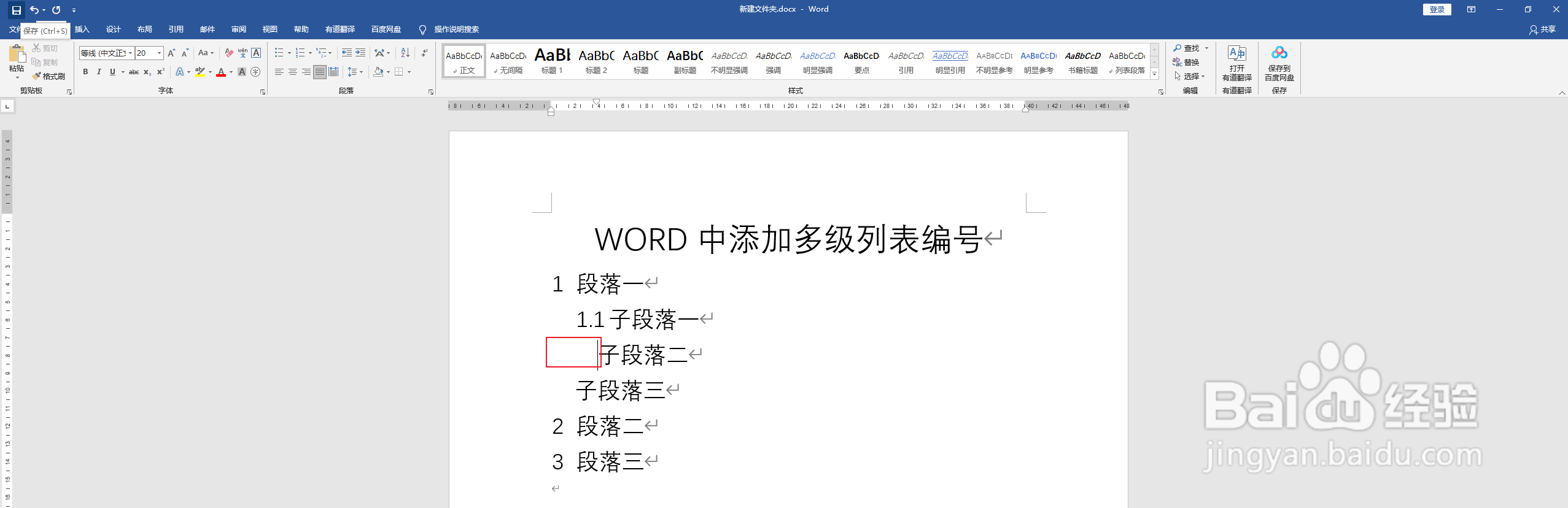 6/7
6/7同样的道理,我们再需要设置为二级列表的段落前,敲击3个或4个空格,重复上面的步骤。
 7/7
7/7可以看到三级列表编号会自动生成。注意列表编号的级别是WORD根据空格数量自动生成的,每2个空格是一个级别。
版权声明:
1、本文系转载,版权归原作者所有,旨在传递信息,不代表看本站的观点和立场。
2、本站仅提供信息发布平台,不承担相关法律责任。
3、若侵犯您的版权或隐私,请联系本站管理员删除。
4、文章链接:http://www.1haoku.cn/art_329084.html
上一篇:Excel中利用SmartArt模板创建流程图教程
下一篇:苹果12怎么装双卡
 订阅
订阅